学习目标:Qml 鼠标和键盘事件
学习内容
1、QML 鼠标事件处理QML 直接提供 MouseArea 来捕获鼠标事件,该操作必须配合Rectangle 获取指定区域内的鼠标事件,
2、QML 键盘事件处理,并且获取对OML直接通过键盘事件 Keys 监控键盘任意按键应的消息。
项目效果
键盘事件
鼠标事件
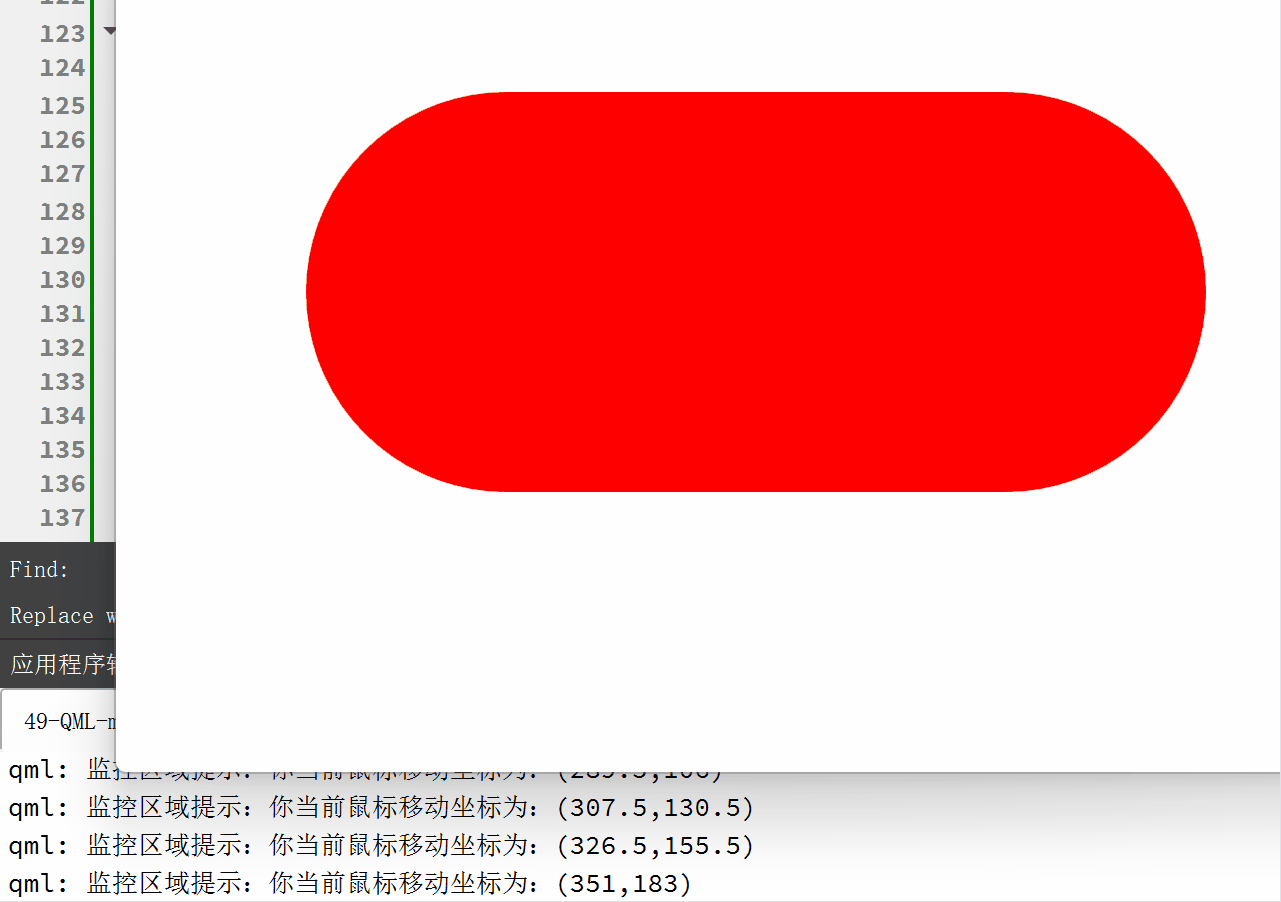
项目代码
键盘事件
javascript
import QtQuick 2.12
import QtQuick.Window 2.12
Window {
visible: true
width: 640
height: 480
title: qsTr("Hello World")
Rectangle{
id:keyserctn
anchors.centerIn: parent
width: 450
height: 200
color: "green"
// 不设置焦点,获取不了键盘事件
focus: true
//捕获键盘按键事件。
Keys.onPressed: {
//按下的按键的键值 相当于枚举的值 d:68
console.log("key:"+event.key)
//按下的按键的原生扫描码。 "A" 时,event.nativeScanCode 的值通常是 30。
console.log("scancode:"+event.nativeScanCode)
//按下的按键所对应的文本字符
console.log("text:"+event.text)
}
//捕获特殊 tab键
Keys.onTabPressed: {
console.log("监控区域提示:你已经按下Tab键!")
}
//捕获特殊 空格键
Keys.onSpacePressed: {
console.log("监控区域提示:你已经按下空格键!")
}
}
}鼠标事件
javascript
import QtQuick 2.12
import QtQuick.Window 2.12
import QtQuick.Controls 2.0
Window {
visible: true
width: 640
height: 480
title: qsTr("Hello World")
Rectangle{
id :mouse
anchors.centerIn: parent
width: 450
height: 200
color: "red"
radius: width/2
//鼠标事件
MouseArea{
anchors.fill: parent //沾满
//接受的按钮:全部
acceptedButtons: Qt.AllButtons
// 此属性为false,鼠标进入、离开、移动不能捕获到
hoverEnabled: true
onPositionChanged: {
console.log("监控区域提示:你当前鼠标移动坐标为:("+mouseX+","+mouseY+")");
}
onClicked: {
if(mouse.button===Qt.LeftButton){
console.log("监控区域提示:你已经按下鼠标左键!");
}
else if(mouse.button===Qt.RightButton){
console.log("监控区域提示:你已经按下鼠标右键!");
}
else if(mouse.button===Qt.MidButton){
console.log("监控区域提示:你已经按下鼠标中间键!");
}
}
onDoubleClicked: {
console.log("监控区域提示:你已经双击按下鼠标!");
}
}
}
}最后附上源代码链接
对您有帮助的话,帮忙点个star
